Pojďme se podívat na to, jak odlišně se animuje vrstva, když je kotevní bod na různých místech, a jak to ovlivní váš konečný produkt.
Kotevní bod se může zdát jako zbytečný parametr v After Effects, ale jeho umístění ve vrstvě je extrémně důležité, pokud jde o animaci. Kotevní bod je pozice na vrstvě, která se používá jako základ pro všechny transformační vlastnosti. Můžete ji umístit kamkoli na vrstvu, ale většinou ji vycentruji. Ovlivňuje, jak se parametry animují – nejnápadnější je otáčení a měřítko. Jdeme!
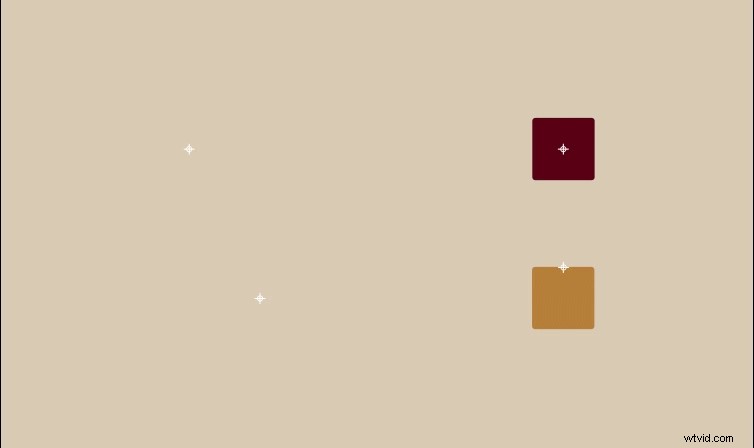
Představuji si, že to čtete, protože se snažíte posunout svůj kotevní bod, ale když na něj kliknete a přetáhnete na vrstvu, celý objekt se pohne. Existuje několik způsobů, jak změnit polohu kotevního bodu, ale některé jsou výrazně rychlejší než jiné. Jakmile to zvládnete, stane se to druhou přirozeností.
Přesun vašeho kotevního bodu
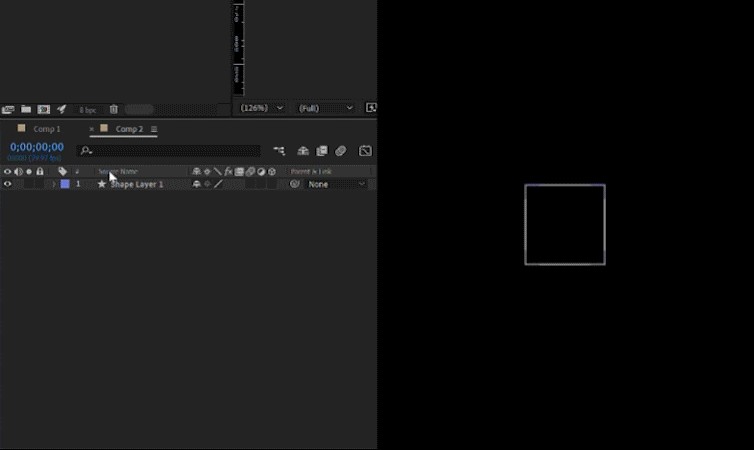
Kotevní bod můžete změnit ve vlastnostech transformace vrstvy, ale já to nikdy nedělám. Ani tuto metodu nedoporučuji používat. Stává se opravdu komplikovaným umístit kotevní bod přesně tam, kam chcete, a je to zcela zbytečné, ale možnost.
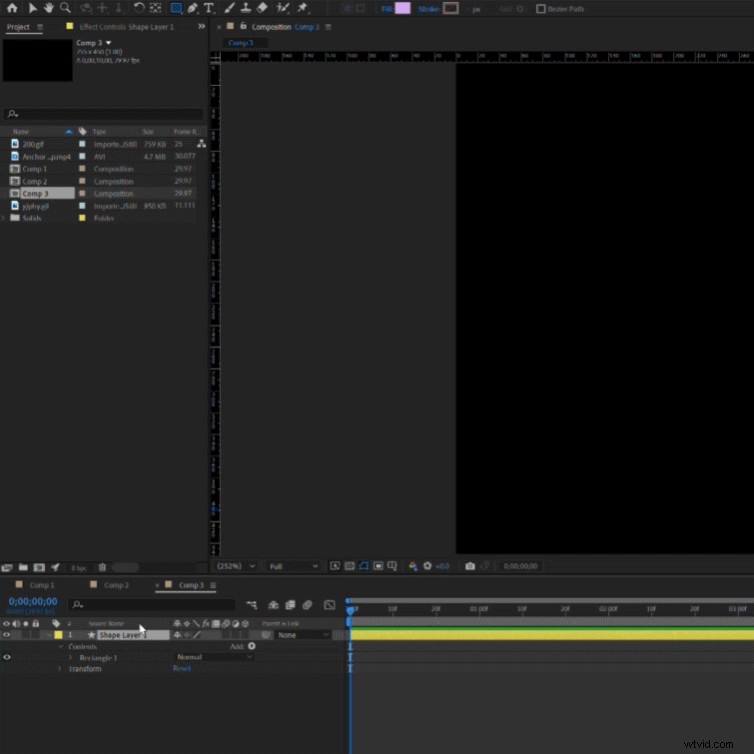
Metoda, kterou doporučuji použít k přichycení kotevního bodu k libovolné hraně nebo rohu tvaru, je nástroj Posouvat za (kotevní bod) . Nachází se na stejném panelu nástrojů jako nástroj pro výběr a ruku, který by měl být v horní části After Effects. Když jste vybrali nástroj Posunout za , zvýrazněte svou vrstvu a poté klikněte a přetáhněte kotevní bod, kamkoli chcete. Pokud chcete kotevní bod přichytit ke konkrétnímu rohu nebo hraně, můžete použít integrovaná vodítka.
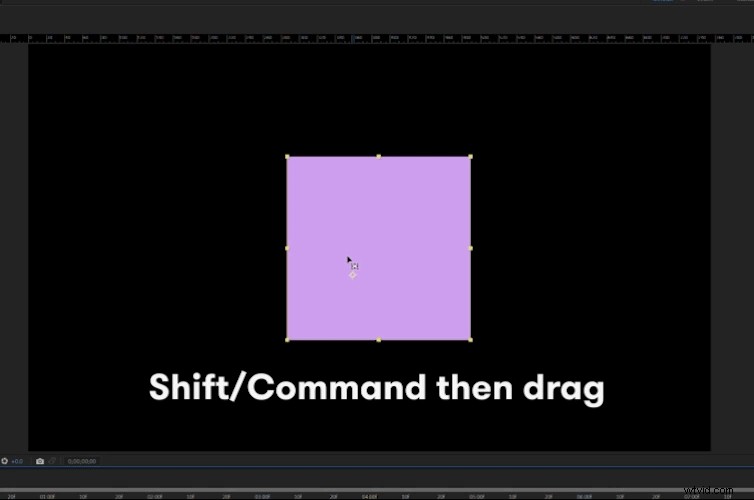
Vyberte kotevní bod a podržte klávesu Shift na PC nebo Příkaz na Macu . To vám snadno umožní přichytit kotevní bod na konkrétní pozici objektu, jako je hrana nebo roh. Pomůže vám vyhnout se 5000% přiblížení, abyste jej mohli přesně umístit.
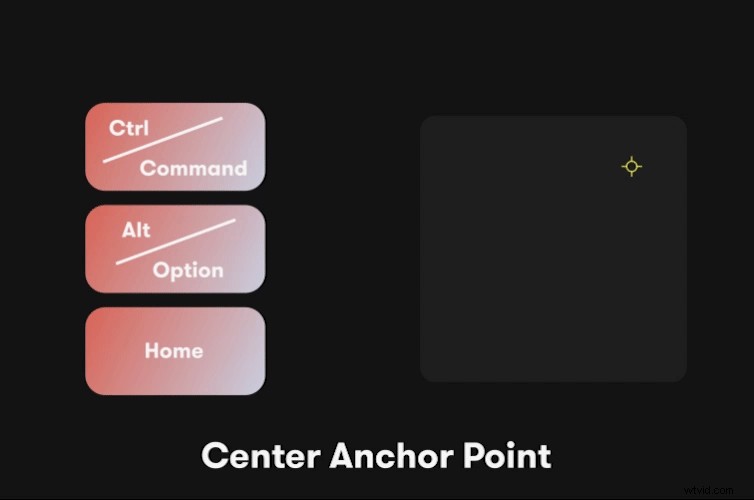
Většinu času přesouvám svůj kotevní bod do středu své vrstvy. Můžete to udělat několika způsoby. První je ruční přetažení a přichycení do středu vrstvy pomocí nástroje Posunout za podržte Shift . Můžete také kliknout pravým tlačítkem na vrstvě , přejděte na Transformovat a klikněte na Vystředit kotevní bod v obsahu vrstvy . Nejrychlejší způsob a můj preferovaný způsob je použít zkratku:Ctrl+Alt+Home na PC nebo Command+Option+Home na Macu .
Shrnutí
Pokud jste to ještě neobjevili, zde je vnitřní tip. Nezapomeňte vždy správně umístit kotevní bod před animujete jakoukoli vlastnost transformace. Pokud přesunete kotevní bod, když jsou aktivní klíčové snímky, vytvoří se nový a změní se pohyb vašeho objektu. Vždy to dělám omylem, ale je snadné to opravit pouhým zrušením akce. Kotevní body jsou jedním z nejjednodušších témat v After Effects, takže doufejme, že pro vás byly tyto tipy užitečné. Hodně štěstí na vaší mograph cestě!
